怎么关闭Win7系统开机提示声音
摘要:①在“开始”界面中点击“控制面板”进入界面。②在“控制面板”界面中点...
① 在“开始”界面中点击“控制面板”进入界面。
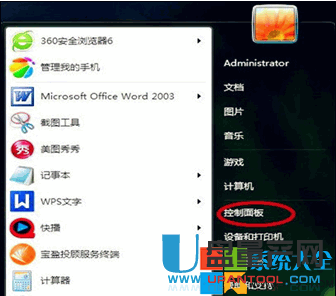
②在“控制面板”界面中点击“硬件与声音”。
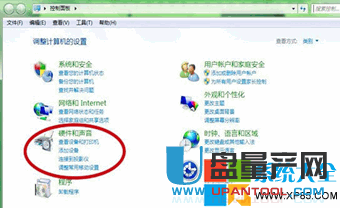
③点击“声音”界面中的“更改系统声音”。
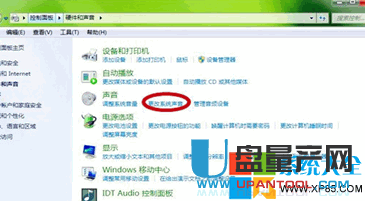
④在声音方案中,设定的为“无声”并且按“确定”键。这样,以后开机的时候就没有声音了。
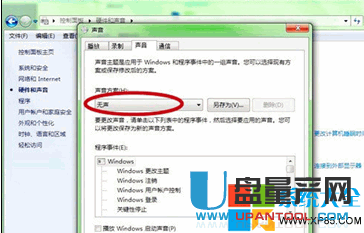
【怎么关闭Win7系统开机提示声音】相关文章:
